电脑使用时总是会遇到各种问题,比如常见的蓝屏,比如近日就有用户反映说电脑运行过程中,突然出现了蓝屏代码ACPI_BIOS_ERROR,让用户们很是困扰,遇到这样的问题该怎么办呢?不用
电脑使用时总是会遇到各种问题,比如常见的蓝屏,比如近日就有用户反映说电脑运行过程中,突然出现了蓝屏代码ACPI_BIOS_ERROR,让用户们很是困扰,遇到这样的问题该怎么办呢?不用担心,本文这就给大家详细介绍一下蓝屏报错acpi_bios_error的解决方法吧。
方法如下:
1、首先把制作好启动盘的U盘插入电脑主机USB接口,然后重启电脑,不断地按相应的主板品牌快捷键进入快速引导菜单,比如华硕的是F8。

2、然后选择设置USB-hdd为第一启动项。
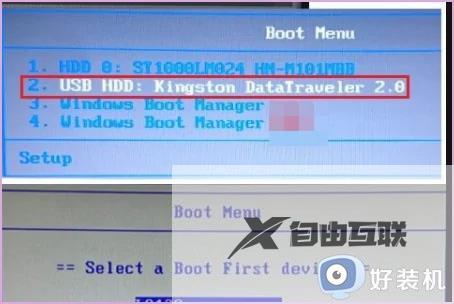
3、当利用按快捷键选择U盘启动进入后,按上下↑↓方向键选择到【01】 ,然后按下回 车键,将进入Win8PE系统。
4、当选择到【01】后,按下车键进入winPE系统的界面,如下图:

5、打开一键装机工具后,该软件会自动识别ISO镜像文件,如未能自动识别ISO镜像文件,则点击打开 ,找到下载后校验完成的系统,再点打开。
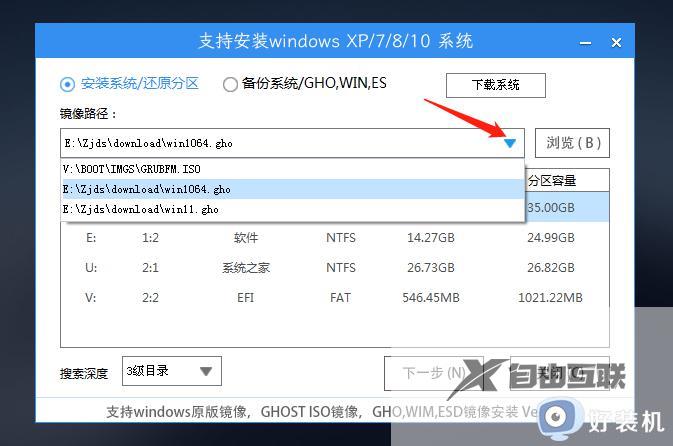
6、之后再选择想安装的盘,再点开始。
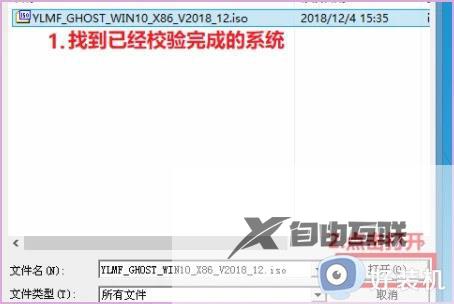
7、当点击安装按钮后会弹出一个小窗口,只需继续点击该弹出窗口的是按钮即可。
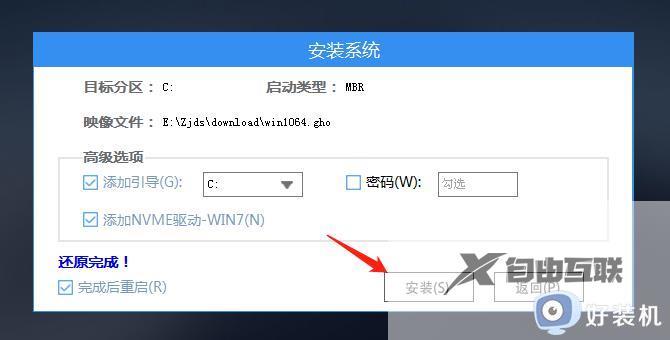
8、接下来会出现一个正在解压GHO的窗口,该窗口有进度条,此时无需做任何操作,只需耐心等待其完成即可,如下图所示:

9、等待解压GHO文件的进度条完毕后会自动弹出是否重启电脑的窗口,只要点击是按钮即可。

10、然后就会自动重启电脑,重启的时候把U盘从USB插口处拔出来,最后电脑将会自动安装系统,直到进入电脑桌面为止。
以上就是蓝屏代码ACPI_BIOS_ERROR的详细解决方法,有遇到一样情况的用户们可以参考上面的方法步骤来进行解决吧。
